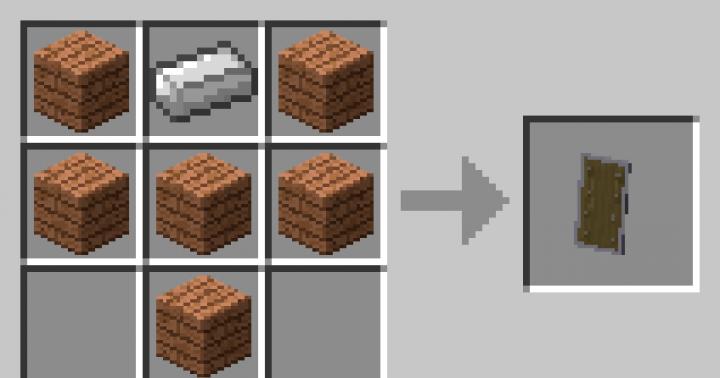Этап 1. Прошиваем D-Link Dir-300 B1
В заводской прошивке не предусмотрена возможность работы роутера в качестве репитера, однако умельцы с сайта http://www.dd-wrt.com/ разработали кастомизированную прошивку, которая превращает этот простенький роутер стоимостью 20-35 баксов в универсальный маршрутизатор с широкими возможностями. Итак, в первую очередь убедитесь, что ревизия вашего роутера B1, эту информацию можно увидеть либо в веб-морде (в правом верхнем углу Hardware Version: B1), либо на задней стороне самого устройства.
Качаем с сайта умельцев в разделе downloads последнюю версию специальной прошивки (скачать с деревеньки / скачать с официального сайта), которую оригинальная веб-морда сможет скушать. В дальнейшем для перепрошивки можно использовать файл, предназначенный непосредственно для dd-wrt веб-интерфейса (скачать с нашего сайта / с официального сайта).
Для обновления прошивки, заходим в веб-морду вашего роутера, как обычно, по адресу (если не меняли): 192.168.0.1 (стандартный логин - admin , пароль не задан). В разделе Maintenance -> Firmware Update нажимаем кнопку для выбора прошивки и выбираем скачанный ранее файл dlink-dir300b-factory-webflash.bin . Ждем кнопку Upload . Ждем несколько минут пока новая прошивка полностью не овладеет роутером.

Этап 2. Настройка роутера-источника (МегаФон E5830)
Заходим в роутер через браузер (192.168.1.1 - адрес по-умолчанию) -> Настройка -> Настройки Wi-Fi -> Основные настройки Wi-Fi . Канал (диапазон частот) по-умолчанию выбирается автоматически, но поскольку два наших роутера должны работать синхронно, нас это не устраивает, и мы выставляем конкретный канал , например 6 . Если у вас настроено шифрование на роутере, загляните также сюда: Настройка -> Настройки Wi-Fi -> Настройка безопасности Wi-Fi , запомните какой тип шифрования, который у вас стоит и вспомните или (если забыли) задайте новый ключ.

Этап 3. Настройка D-Link Dir-300 B1 DD-WRT
После прошивки роутера мы будем входить в новую веб-морду уже по другому адресу 192.168.1.1 . При первом входе вас попросят задать новые логин и пароль, укажите их по своему усмотрению или оставьте поля пустыми. Можете сразу зайти в настройки интерфейса и выбрать русский язык, но лично я оставил привычный английский.
3.1. Заходим в Setup - Basic Setup .
В WAN Connection Type выбираем следующие настройки:
Connection Type - Automatic Configuration - DHCP
Local IP Adress - это адрес сети вашего репитера. Я поставил репитер DiR-300 в другую подсеть (за подсеть отвечает предпоследняя цифра адреса - 2): 192.168.2.1 , а в качестве Gateway указал адрес роутера-источника МегаФон E5832S (по умолчанию он 192.168.1.1 ). Local DNS - дублируем адрес источника - 192.168.1.1 . Subnet Mask стандартная - 255.255.255.0 .
Жмем Save & Apply Settings

3.2. Заходим в Status -> Wireless .
Жмем кнопку Site Survey (основной роутер Мегафон/Huawei E5830 должен быть уже включен!!!). Нажимем Join напротив найденной точки доступа (в моем случае, это MegaFon E5830-35a2). Появится сообщение об успешном подключении к сети (Successfully joined the following network as a client: MegaFon E5830-35a2 ).


Настраиваем все следующим образом:
Wireless Mode - Repeater
Wireless Network Mode - BG-Mixed
Wireless Network Name (SSID) - должно было быть автоматически получено, если нет, то вводим название вашей точки доступа - источника. В моем случае, это MegaFon E5830-35a2.
Wireless Channel - обязательно должен быть аналогичным тому, что мы выбрали для роутера-источника. В моем случае - это шестой канал.
Жмем Save & Apply Settings

Дополнительно: если на роутере-источнике у вас настроено шифрование, то не поленитесь зайти на вкладку Wireless Security, чтобы выставить аналогичные настройки тому, что есть на роутере-источнике.
После всех этих манипуляций наш модифицированный теперь_уже_репитер D-Link Dir-300 B1 должен автоматически соединяться с точкой доступа MegaFon E5830-35a2 и раздавать интернет в прекрасное далеко. Ваши устройства будут видеть содружество роутеров как одну единую точку доступа.
Плюсы данного решения видны невооруженным глазом:
D-Link Dir 300 - это самый дешевый фирменный роутер на сегодняшний день. Может и старая модель, но надежная и стабильная. У него несколько ethernet портов и к нему могут подключиться с десяток Wi-Fi устройств. В то время, как рассматриваемый в данной статье роутер-источник имеет серьезные ограничения в плане мощностей и подключений. К нему нельзя подключиться через Ethernet, да и более 4х Wi-Fi устройств одновременно девайс не поддерживает. Не говоря уже о том, что он начинает захлебываться и глючить от высокой нагрузки с нескольких сторон. При помощи данного решения вы сможете подключить по Ethernet-кабелю компьютеры, телевизоры у которых отсутствует Wi-Fi. А дальность действия вашей сети увеличилась примерно в два раза.
Советы, если ничего не вышло:
Попробуйте все настроить без установки ширфования, в тестовом режиме, чтобы убедиться, что в остальном все впорядке.
Убедитесь в том, что на каждом этапе нажимаете кнопки Save и Apply Settings , и ту и другую.
Перезагрузите оба устройства после применения установок. Иногда помогает.
Есть вай фай сигнал, ноут его ловит, но хотелось бы его раздать дальше не через ноут, как точку доступа, а через роутер. Еще интересует как сделать dir 320 репитером (как AP) не получается, шил его даже, как asus wl 500, все равно не пойму. Заранее спасибо!!
Смарт-Троникс
Чтобы сделать из DIR300 репитер нужно перепрошить его прошивкой DD-WRT. Причем версия роутера А1 шьется через TFTP, а версия В1 — через веб-интерфейс. Поэтому из A1 повторитель сделать труднее.
Настройка самой точки доступа следующая:
Меняем подсеть DIR-300 на подсеть, которая отличается основной точки ноутбука. Например если на ноутбуке 192.168.1.1, то дир-300 делаем 192.168.2.1.Можно включить DHCP, в качестве шлюза (gateway) нужно выбрать IP основной точки доступно (то есть 192.168.1.1).
В закладке WAN выбираем «Automatic-configuration DHCP» и включаем STP. После этого можно сохранить — «Save & Apply».
Теперь настроим WiFi. В «Wireless» нужно выбрать Mode > Repeater (или Repeater Bridge, зависит от прошивки), остальные настройки должны полностью совпадать с настройками источника. То есть тип соединения (b/g/n/mixed), SSID и канал. Канал нужно задать конкретный, а не «Auto» Настройки безопасности тоже должны совпадать с настройками на ноутбуке. Снова сохраняем «Save & Apply».

После сохранения заходим в «Status» > «Wireless» > «Site Survey» и выбираем там точку-источник, то бишь ноутбук. Нажимаем «Connect». И снова «Save & Apply». После этого DIR-300 должен получить IP от источника.
Игнат
Приветствую! У меня получилось настроить проще, прошиваю dir-300 прошивкой (dd-wrt), оставляю всё по умолчанию, только шифрую сеть, на 1-м роутере WR-741ND отключаю QSS, ставлю wi-fi канал 6-й, режим 11bgn смешанный, включаю wds ищу dir-300 добавляю, устанавливаю тип ключа,прописываю пароль репитера (dir-300), все выше действия сохраняю+применяю, перезагружаю оба роутера, в wi-fi подключениях вижу свой dir-300 подключаюсь, пингую инет всё работает! для стабильности, ещё раз перезагрузил оба роутера, перезагружал ноутбук, конектился-дисконектился, всё работает уже 3 часа, буду юзать дальше… Если будут проблемы отпишусь! Удачи.
Дмитрий
народ а если мне надо сделать dir-320 репитером моей сетки(в качестве основного стоит Vigor2130Vn) но только для использования принтера….чтобы в офисе клиенты wifi сети могли юзать общий принтер.(то есть инет на дир320 не нужен..)принципиально что то будет отлитчаться в настройке… ?
shaman2014
Добрый день. Решил сделать dir300 репитером. Второй роутер zyxel ultra и в принципе его хватает на 3х комнатную квартиру, т.е. качество сигнала везде высокое. Но вот в дальней комнате хоть и все деления на вайфае, но идет сильное падение по скорости. И вот после установки репитера, качество сигнала теперь максимальное везде и скорость чуть выше, но все же не дотягивает до прямой видимости, почему так?:(
danila115
не могу прошить роутер до этой прошивки. уже даже обновил в роутере до самой последней оригинальной а на аналог не хочет прошиваться. что делать?
Bliashka
Привет, я сначала прошил дир-300 новой прошивкой, и начал настраивать. Первое время не мог обнаружить собственную сеть, но обнаружил, и сейчас работает как репитер, только не могу с него пустить инет кабелем на телевизор. Кто знает помогите.
Для расширения зоны действия сети Wi-Fi дома или в офисе применяются разные способы. В качестве точки доступа эксплуатируется маршрутизатор с более мощным передатчиком или большим количеством антенн с высоким коэффициентом усиления.
Другим вариантом решения вопроса становится использование роутера Dir-300 D-Link как репитера основного маршрутизатора.
Режим клиента в стандартной прошивке
При работе D-Link Dir-300 в качестве базового маршрутизатора домашней или офисной локальных Wi-Fi-сетей его технических возможностей не всегда хватает для обеспечения надежной связью всех ее абонентов. Особенно тех, кто находится на значительном удалении от точки доступа. Расширяется зона действия путем установки Dir в качестве дополнительного роутера, выбрав его расположение опытным путем.
Маршрутизаторы WiFi выступают в роли основных. К ним подключается кабель провайдера, а другое устройство используется в качестве ретранслятора, повторителя или репитера. Сам сигнал им не усиливается, а распространяется на дальнее расстояние.
 Стандартная версия прошивки не предусматривает использование Dir-300 в режиме повторителя. Проблемы с прошивкой приводят к полному отсутствию страницы режимов работы в интерфейсе. При настройке роутера Dir в качестве клиента, девайс подключается к сети основного маршрутизатора и раздает Wi-Fi потребителям. При установлении таких же настроек, как на базовом роутере, устройство превращается в репитер.
Стандартная версия прошивки не предусматривает использование Dir-300 в режиме повторителя. Проблемы с прошивкой приводят к полному отсутствию страницы режимов работы в интерфейсе. При настройке роутера Dir в качестве клиента, девайс подключается к сети основного маршрутизатора и раздает Wi-Fi потребителям. При установлении таких же настроек, как на базовом роутере, устройство превращается в репитер.
Будем исходить из того, что настройки главного маршрутизатора, к которому подключен кабель провайдера, выполнены. То есть, на роутере включен DHCP-сервер, получение адресов IP и DNS происходит в автоматическом режиме,
получение адресов IP и DNS происходит в автоматическом режиме, установлен тип соединения, определенный провайдером. А также полностью поведена настройка Wi-Fi, установлены параметры, определяющие безопасность сети.
установлен тип соединения, определенный провайдером. А также полностью поведена настройка Wi-Fi, установлены параметры, определяющие безопасность сети.
Настройка роутера производится на ПК, подключенном к одному из четырех разъемов LAN. Порт WAN — для кабеля провайдера. Вход в интерфейс репитера происходит после:
Поэтому открываем раздел Wi-Fi, а в нем — пункт «Клиент».
На новой странице отмечаем галочками клетки «Включить» и «Вещать беспроводную сеть». Выбираем и прописываем параметры:
- имя (SSID);
- стандарт беспроводной сети;
- ее аутентификацию и тип шифрования;
- используемый канал;
- ключ шифрования PSK (пароль).
Параметры Wi-Fi-репитера полностью идентичны параметрам транслируемой сети основного маршрутизатора. Выполняем команду «Применить».
При возвращении на главную страницу выбираем раздел «Сеть/WAN», нажимая на трафарет «Добавить». Создаем новое соединение, где указываем «Динамический IP», «Wi-Fi Client интерфейс». Сохраняем настройки, нажимая трафарет «Применить». Появится всплывающее окно с предложением сохранить конфигурацию устройства.
Сохраняем настройки, нажимая трафарет «Применить». Появится всплывающее окно с предложением сохранить конфигурацию устройства.  После нажатия на него клиент подключится к основной Wi-Fi, а потребители получат интернет.
После нажатия на него клиент подключится к основной Wi-Fi, а потребители получат интернет.
Альтернативная прошивка
DD WRT — это универсальная прошивка роутеров, созданная для расширения возможностей «тонкой» настройки с учетом требований каждого пользователя. Обновлению присущи дополнительные функции, в числе которых настройка Wi-Fi-репитера, отсутствующая в меню у роутера D-Link Dir-300. Перед прошивкой требуется узнать производителя (D-Link), название и версию модели (Dir-300). Затем на сайте DD WRT ввести эти данные с указанием ревизии. Если последняя присутствует в списке, скачивается прошивка: файл с расширением.bin — на ПК.
После входа в интерфейс Dir находим вкладку «Система», а в ней — пункт «Обновление ПО». Нажимая на трафарет «Обзор», находим скачанный файл и выполняем команду «Обновить». После завершения процесса перезагружаем роутер Dir-300.
Настройка режима повторителя
После обновления программного обеспечения и установки универсальной прошивки есть шанс настроить роутер Dir-300 как повторитель (репитер) сигнала Wi-Fi-сети главного маршрутизатора. Для этого в настройках отключаем DHCP. От него роутер автоматически получает IP из заданного диапазона на определенное время. Вручную прописываем репитеру свободный статический IP, не входящий в этот диапазон. Кроме этого, заносим данные соединения: адреса шлюза и сервера DNS, совпадающих с сетевым адресом маршрутизатора Dir-300, маску подсети провайдера.
Повторитель WISP (Repeater Wireless Internet Service Provider) – для организации совместного доступа офисных и домашних компьютеров к сети интернет, как через порт Ethernet, так и через беспроводной WiFi. Показываю на примере модели DIR-300 NRU B5, версия прошивок: 1.2.94 - 1.4.3.
Версия прошивки: 1.2.94
Сброс на заводские настройки.
Версия прошивки: 1.2.94. У кого новая прошивка - 1.3.3, то на версию 1.2.94 можно вернуться, прошив сначала версией DIR_300NRUB5-1.2.93.fwz, а затем сразу же, без перезагрузки роутера - DIR_300NRUB5-1.2.94.bin (Прошивки на ftp.dlink.ru ).
- В адресной строке браузера прописываем 192.168.0.1 и заходим на роутер через логин "admin" и пароль "admin". Заходим в меню "сеть" - "соединения" - "LAN". Там меняем IP-адрес на другую подсеть - с 192.168.0.1 на 192.168.1.1 и не забываем сохранять все изменения при любых операциях.
- Там же, в "соединениях", заходим в "WAN" и меняем тип соединения на "IPoE", физический интерфейс на "WiFiClient", IP и DNS на "автоматически" (возможно нужно вбить ваши настройки, как если бы настраивали проводное WAN-соединение). Далее "изменить" и "сохранить".
- В меню "Wi-Fi" включаем беспроводное подключение.
- В меню "Wi-Fi" заходим в "клиент" и включаем его. После автоматического поиска сетей выйдет список доступных сетей. "Кликните" по нужной вам сети (в моем случае - это DIR-620), если нужная сеть не найдется - измените положение антенны и повторите "поиск сетей". Запоминаем канал, на котором сидит сеть. Далее "изменить" и "сохранить".
- В "основных настройках" меню Wi-Fi выставляем вручную канал нашей выбранной сети. Все сохраняем.
- Проверяем в "Статусах" "Сетевую статистику". Все должно быть "подключено", если нет - сохрани и перезагрузи систему.
- При следующем входе в меню роутера не забудьте прописать адрес 192.168.1.1.
Версия прошивки: 1.3.3
Для этой прошивки все настройки и изменения делаются аналогично, поэтому повторяться не буду, только не забудьте сначала подключить "клиента" в "wi-fi", иначе будут скрыты настройки “WiFiClient_1”.
У меня все работает, был рад помочь.
Версия прошивки: 1.4.0 - 1.4.9
И для этой прошивки все настройки и изменения делаются аналогично предыдущим, PrtScn-картинки показаны ниже. Чтобы появились настройки WiFiClient в подменю "Сеть >> WAN", надо сначала зайти в раздел "Wi-Fi >> Клиент", далее выбирать сеть и сохранить ее.
Простой рефлектор - отражатель для антенны роутера
- В 5 минут делается из обычной банки из-под пива-сока (см фото внизу).
- Если сигнал ловится при вертикальной антенне роутера - можно использовать уже существующую дыру в банке.
- Одеваем конструкцию на антенну и выравниваем так, чтобы расстояние от антенны до отражателя было примерно 15-20мм.
- Ищем угол поворота для максимального приема сигнала. Для этого кликаем на "поиск сети" в "wi-fi клиенте" после каждого изменения направления отражателя (не менее 2-3-х раз в одном положении, если сигнал был слабым).
- Если вы хотите поймать отраженный сигнал (источник сигнала не в прямой видимости), то вспоминайте физику за 5-й класс - угол падения равен углу отражения и устанавливайте отражатель соответственно.
- Советую манипулировать не только отражателем, но и положением антенны - у меня максимальный прием сигнала был достигнут в лежачем положении антенны роутера, да еще под углом в 45 градусов к окну. В вертикальном или другом положениях антенны нужная мне сеть не ловилась вообще, даже с отражателем.
- В итоге таких телодвижений я добился на своем роутере усиления слабого отраженного wi-fi сигнала с 15% (без отражателя) до устойчивых 39%, а количество пойманных сетей увеличилось с 8 до 19 штук.
- На второй фотографии к отражателю прикручена пробная конструкция направленной антенны для дополнительного пассивного усиления wi-fi сигнала (увидел в интернете что-то подобное и решил проверить насколько еще будет усиливаться сигнал). На "коленке" за 15 минут накрутил на направляющую из медного провода в ПХВ оболочке поперечные ~5 сантиметровые элементы из той же проволоки, только без оболочки, на расстоянии ~3см друг от друга - более точные размеры есть в интернете.
В вашем случае, для улучшения сигнала, подобная антенна может располагаться как вертикально, так и горизонтально - находится эксперементально, независимо от того как будет располагаться у вас сама антенна роутера.
В итоге добавилось еще штук 5-7 новых источников wi-fi сигнала и мощность нужной мне сети поднялась до 44% и даже пару раз дала резонанс до 55-60%.
 редактировался: 11.10.2015
редактировался: 11.10.2015
Маршрутизатор Wi-Fi в настоящее время имеется у многих людей, которые активным образом используют интернет-подключение. В сегодняшних офисах роутеры и вовсе считаются обязательным элементом инфраструктуры, обеспечивают доступ множества юзеров к интернету. Нередко появляется необходимость подключить устройство в качестве клиента. В режиме клиента роутер самостоятельно выполняет подключение к имеющейся беспроводной сети и раздачу интернета с нее на подключенные устройства.
Для чего может потребоваться данный режим? К примеру, у вас имеется 2 стационарных ПК и 1 «Смарт ТВ», который поддерживает только проводное подключение. Прокладывать сетевые кабели от беспроводного маршрутизатора не слишком легко из-за расположения последнего. Гораздо проще использовать D-Link DIR-300.
Клиентский режим возможно настроить тремя различными методами:
Включение режима клиента в стандартной прошивке
В приведенной здесь инструкции настройка клиентского режима на DIR-300 проводится на оборудовании, установки которого заранее сброшены на стандартные
. Кроме того, все процедуры исполняются на беспроводном маршрутизаторе, который соединен с ПК.

Перепрошивка маршрутизатора DD-WRT
DD-WRT является бесплатной прошивкой для беспроводных роутеров, которые базируются на микрочипах BroadCom/Atheros/Xscale/PowerPC. Загрузить ее возможно по данной ссылке https://mdex-nn.ru/uploads/dlink-dir300b-factory-webflash.bin . Прошивка для роутеров ревизии B1 выполняется так:
- Введите в поисковой строке веб-браузера 192.168.0.1 . Укажите данные для авторизации. Осуществите обновление файлом прошивки через меню устройства.
- При 1-ом запуске прошивки введите логин и пароль администратора.
- Можете настраивать оборудование.
Для устройств ревизии A прошивку необходимо осуществлять через TFTP .